15+ Slack İpuçları ve Bilmeniz Gereken Püf Noktaları
Yayınlanan: 2020-04-08Dünyanın dört bir yanındaki mevcut senaryoda, insanları evde kalmaya ve uzaktan çalışmaya zorlayan koronavirüs salgını nedeniyle, insanların işlerini ve bununla ilgili tüm gelişmeleri yakalamalarına yardımcı olmak için kurtarmaya gelen birkaç araç ve hizmet var. takım arkadaşlarıyla. Bu araçlardan bazıları video konferans hizmetlerini (Zoom, Microsoft Teams veya Google Hangouts) ve işbirliği platformlarını (Trello ve Slack) içerir. Şu anda en popüler uzaktan konferans çözümlerinden biri olan Zoom hakkında zaten ayrıntılı bir ipucu ve püf noktası makalemiz olsa da, bu sefer üretkenliğinizi artırmak için Slack'in aynısını size sunuyoruz.
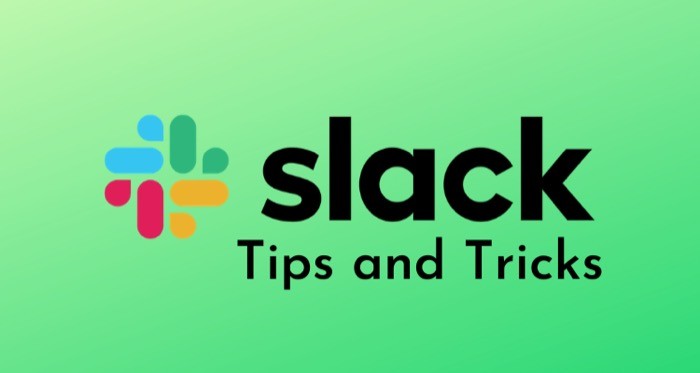
Slack'e yeni başlayanlar için platform, temel hedeflerinden biri ekip iletişimi olan bir proje yönetimi çözümüdür. Masaüstünde Linux (Beta'da), Mac ve Windows ve şeylerin mobil cihaz tarafında Android ve iOS için kullanılabilir. Slack ile, esasen, üyelerin projeler üzerinde daha iyi işbirliği yapmak için diğer ekip üyeleri veya eşlerle organize iletişim kurmak için kullanabilecekleri farklı kanallar içeren çalışma alanları oluşturabilirsiniz. Ayrıca, çalışma alanından ayrılmak zorunda kalmadan sorunsuz bir şekilde çalışmak için projenizin gerektirdiği ve ekibin güvendiği diğer uygulamaları ve araçları bağlama olanağına da sahip olursunuz. Bu nedenle, Slack'e yeni başlıyorsanız, aracı tam potansiyeliyle kullanmanıza yardımcı olacak birkaç ipucu ve püf noktası burada.
İçindekiler
Gevşek İpuçları ve Püf Noktaları
1. Kanallar oluşturun
Slack, çalışma alanları etrafında döner. Ve bu çalışma alanları, içinde çeşitli kanallar olduğunda tam potansiyelleriyle kullanılabilir. Bu şekilde, tüm tartışmalarınızı düzenli tutabilir ve işbirliği deneyiminizi geliştirebilirsiniz. Örneğin, devam eden projeniz için devasa bir yazılım yığınına dayanan bir çalışma alanınız varsa, yerel olarak alaka düzeyini korumak ve kullanıcıların tartışmasını ve ilgili konuşmaları bulmasını kolaylaştırmak için farklı modüller için kanallar oluşturabilirsiniz.
Bir kanal oluşturmak için önce çalışma alanınıza gidin. Burada, Kanallar'ın yanındaki + simgesine dokunun ve Kanal Oluştur 'u seçin. Sonraki sayfada, kanalınıza bir ad verin ve ekibinizdeki herkesin kanalın amacını bilmesini sağlamak için etkileyici bir açıklama ekleyin. Son olarak, Oluştur'a basın . Ayrıca, sohbetleri birkaç ekip üyesiyle sınırlı tutmanız gerektiğinde, özel bir kanal oluşturabilirsiniz. Özel Slack kanallarına yalnızca davet bağlantısı olanlar erişebilir.
2. İki faktörlü kimlik doğrulamayı etkinleştirin
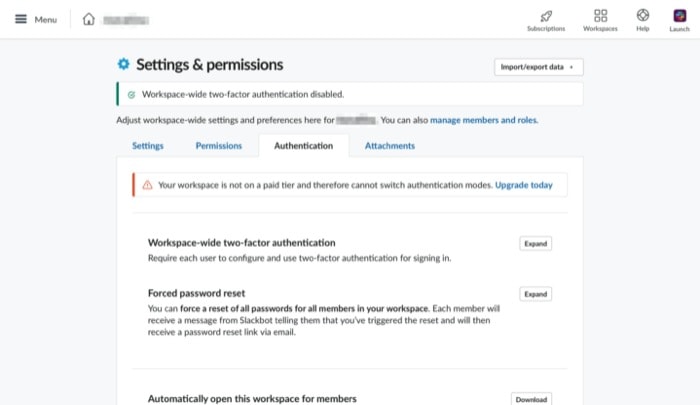
Bu günlerde, ekstra bir güvenlik katmanıyla korumak için tüm farklı hesaplarınızda parolaya ek olarak ikinci bir kimlik doğrulama faktörüne sahip olmanın ne kadar önemli olduğunu vurgulayamayız. [ İki faktörlü kimlik doğrulamayı etkinleştirme kılavuzu ] Bazı insanlar Slack hesaplarında fazla risk olmadığını düşünse de, geçmişteki bazı olaylar aksini gösteriyor, bu yüzden Slack hesabınızı iki faktörlü kimlik doğrulama ile güvence altına almanız gerektiğini düşünüyoruz.
Hesabınızı güvenceye almak için önce premium katman aboneliğine yükseltin. Premium plana girdikten sonra Ayarlar ve İzinler sayfasına gidin ve Kimlik Doğrulama sekmesine gidin. Şimdi, Çalışma alanı genelinde iki faktörlü kimlik doğrulama seçeneğinin yanında Genişlet seçeneğine tıklayın ve Çalışma alanım için iki faktörlü kimlik doğrulamayı etkinleştir seçeneğine dokunun. Son olarak, kimlik doğrulama kodlarınızı almak için metin mesajları veya Kimlik Doğrulama uygulaması arasında seçim yapın.
3. Üçüncü taraf uygulamaları entegre edin
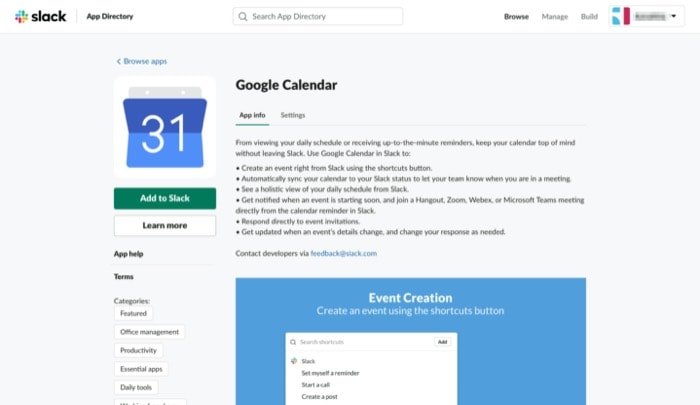
Slack, işlerini halletmek için üçüncü taraf uygulamalara güvenen ekipler için bu uygulamaları çalışma alanınıza entegre etme seçeneği sunar. Mevcut uygulamalardan bazıları, diğerleri arasında Google Drive, Google E-Tablolar, Box, OneDrive, 1Password, Giphy, IFTTT ve RSS'yi içerir. Bunu yapmak için web'deki Slack çalışma alanınıza gidin ve oturum açın. Ardından, sol üstteki hamburger menüsüne dokunun ve listeden Uygulamaları yapılandır öğesini seçin. Şimdi, desteklenen tüm üçüncü taraf uygulamalarını farklı kategorilerde düzenlenmiş olarak bulmak için Uygulama Dizinine gidin. Buradan, çalışma alanınıza entegre etmek istediğiniz uygulamayı seçin ve Slack'e Ekle üzerine dokunun. Son olarak, gerekli izinlere erişmesine izin verin. Alternatif olarak, Slack uygulamasını açabilir, çalışma alanınıza gidebilir ve desteklenen tüm üçüncü taraf uygulamalarını bulmak ve oradan entegre etmek için Uygulamalar'a dokunabilirsiniz.
4. Görüntülü aramalara izin verin ve varsayılan arama uygulamasını değiştirin
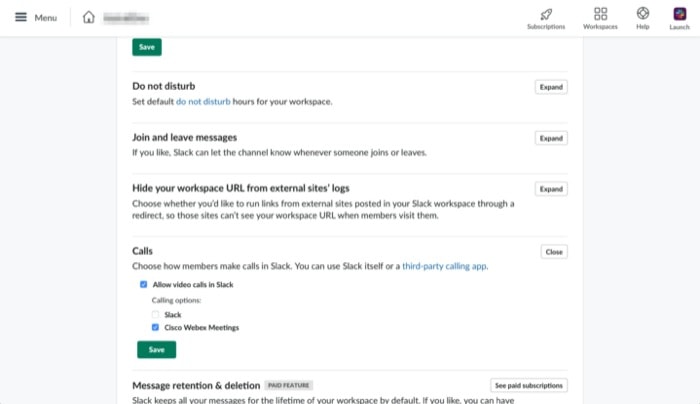
İlerlemeyi kontrol etmek için meslektaşlarınızla sık sık video konferans görüşmeleri yapmanız gerekiyorsa, tercih ettiğiniz üçüncü taraf görüntülü arama uygulamasını çalışma alanınıza entegre etmek için yukarıdaki ipucundan yardım alabilirsiniz. İşiniz bittiğinde, web'deki çalışma alanınıza gidin ve oturum açın. Ardından, Yönetim altındaki Ayarlar ve izinler'e gidin. Buradan, Aramaları bulana kadar aşağı kaydırın ve Slack'te görüntülü aramalara izin ver yazan onay kutusunu işaretleyin. Son olarak, video görüşmesi yapmak istediğiniz uygulamanın yanındaki onay kutusunu seçin.
5. Daha iyi anketler oluşturun
Farklı departmanlarda çalışan çok sayıda çalışanı olan şirketler, genellikle farklı konularda toplu geri bildirim veya başka değerli girdiler alma ihtiyacı duyar. Bir girişiminiz varsa veya bir kuruluşta bir ekibi yönetiyorsanız ve anketler (veya anketler) yapmanız gerekiyorsa, üçüncü taraf entegrasyonu sayesinde Slack sizi güvence altına aldı. Bir anket oluşturmak için, anket oluşturmak istediğiniz çalışma alanını açın ve Slack uygulama dizinine gidin. Ankete katılan tüm uygulamaların bir listesini görüntülemek için buraya "anket" terimini girin ve uygulamayı çalışma alanınıza eklemek için Ekle'ye basın. En popüler anket ve anket uygulamalarından ikisi olan Polly ve Survey Monkey'i öneriyoruz.
6. Üçüncü taraf uygulama yüklemesini sınırlayın
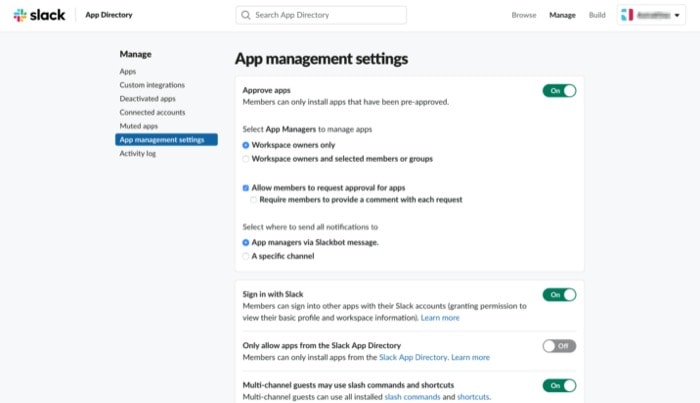
Slack'i kullanmaya başladığınızda, ekibinizin/projenizin güvendiği uygulamaları ve araçları çalışma alanınıza entegre etme seçeneği sunmak için üçüncü taraf uygulamaları yükleme özelliği varsayılan olarak etkinleştirilir. Ancak, isterseniz, çalışma alanınızdaki üçüncü taraf uygulama yüklemelerinin sayısını sınırlamak için bunu devre dışı bırakabilirsiniz. Bundan sonra, bir üye bir uygulamayı yüklemeye çalışırsa, uygulamayı çalışma alanına eklemeden önce sizin tarafınızdan onaylanması gerekir. Seçeneği devre dışı bırakmak için Uygulama yönetimi ayarlarına gidin ve Uygulamaları onayla seçeneğinin yanındaki düğmeyi değiştirin. Buradan ayrıca ayarları daha da özelleştirebilir ve onayınızı gerektirmeden uygulama yükleyebilecek kişilere izin verebilirsiniz.
7. Filtre mesajları
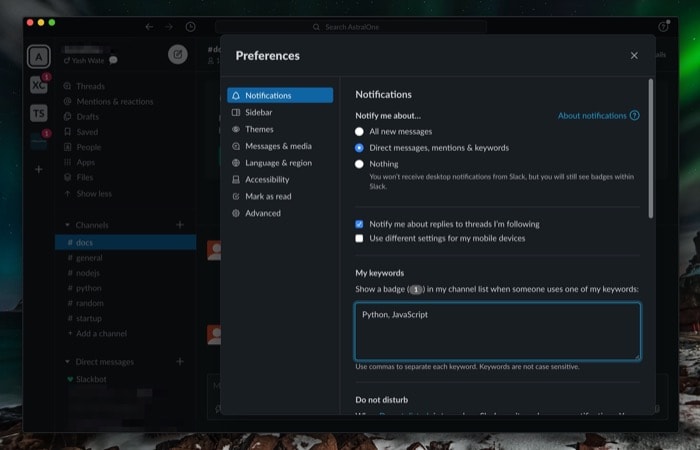
Gün boyunca Slack ile her zaman açık ve kapalı olduğunuz göz önüne alındığında, muhtemelen farklı konularla ilgili mesajlarla dolu bir gelen kutusuyla karşılaşacaksınız. Bu tür durumlarla başa çıkmak ve önemli mesajları kaçırmamak için Slack, mesajlara en alakalı şekilde ulaşmanıza yardımcı olmak için anahtar kelime filtreleme özelliğini sunar. Bu özelliği kullanmak için uygulamada çalışma alanınızı açın ve Tercihler'e gidin . Burada, sol köşedeki menüden Bildirimler seçiliyken, Direkt mesajlar, bahsedenler ve anahtar kelimeler yazan radyo düğmesini seçin. Şimdi Anahtar kelimelerim altında, ilgili alanınıza veya gelen mesajları beklediğiniz konu ile ilgili anahtar kelimeleri girin.
8. Profillerden e-posta adresini gizleyin
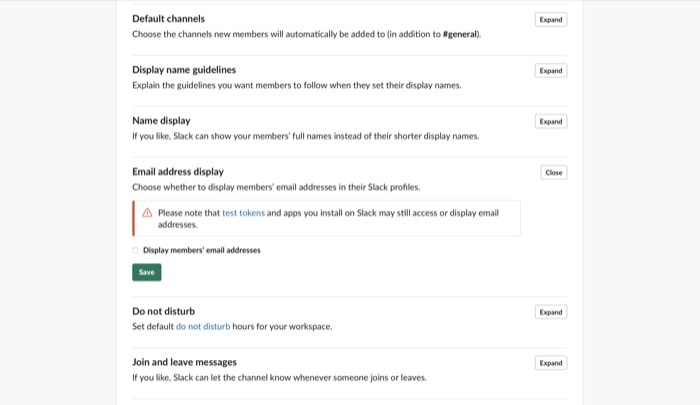
Gizlilik sizin veya ekip üyelerinizin endişelerinden biriyse, ekip üyelerinizin e-posta adreslerini profillerinden gizleyebilir ve özel hale getirebilirsiniz. Bunu yapmak için web'deki çalışma alanınızı açın ve Ayarlar ve izinler 'e gidin. Şimdi, E-posta adresi ekranına gidin ve Genişlet'e dokunun. Buradan, Üyelerin e-posta adresini görüntüle'nin yanındaki kutunun işaretini kaldırın ve Kaydet'e basın.

9. Davetiyeleri sınırlayın
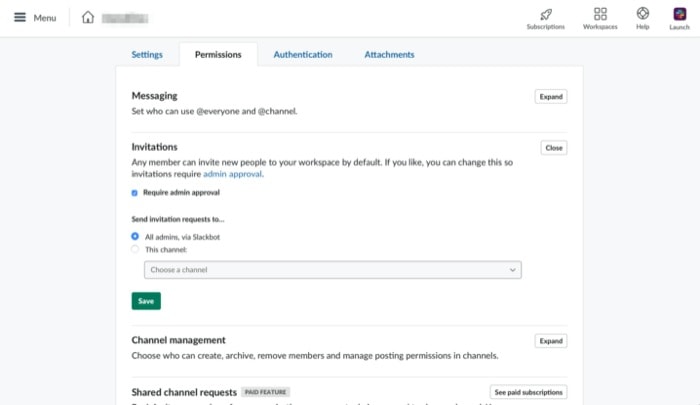
Varsayılan olarak Slack, bir çalışma alanının tüm üyelerine çalışma alanına yeni üyeler davet etme yeteneği verir. Bu bazen yararlı olsa da, genel olarak bu seçeneği kısıtlamalı ve çalışma alanına kimlerin ekleyebileceğini kontrol etmelisiniz. Bu seçeneği kapatmak için İzinler'e gidin ve Davetler'in yanındaki Genişlet'e basın. Burada, Yönetici onayı iste'nin yanındaki onay kutusunu işaretleyin ve Davet isteklerini şuraya gönder altındaki mevcut seçeneklerden Yönetici ekle veya Bu kanal'ı seçin. İlki yöneticilerin onayını gerektirirken, ikincisi istekleri daha sonra onaylanması gereken bir kanala gönderir.
10. Kendiniz için bir hatırlatıcı ayarlayın
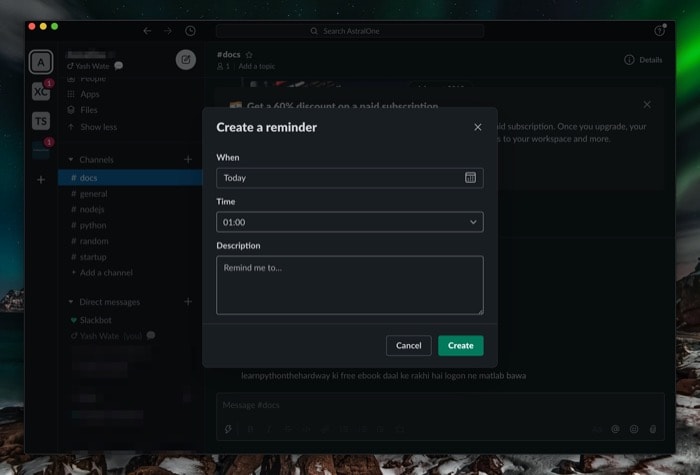
Ekiplerle çalışırken, çoğu zaman görevler verimliliği artırmak ve çıktıyı en üst düzeye çıkarmak için ekip üyeleri arasında dağıtılır. Bu nedenle, böyle zamanlarda, bir görevi öngörülen zaman diliminde bitirmek için bir hatırlatıcı ayarlamak, işinizin zirvesinde kalmanıza yardımcı olabilir. Bir hatırlatıcı oluşturmak için, herhangi bir kanal açıkken, mesaj kutusundaki şimşek simgesine dokunun ve Kendime bir hatırlatıcı ayarla öğesini seçin. Bir sonraki ekranda hatırlatıcınıza uygun bir ad, saat ve açıklama verin. Son olarak, Oluştur 'u tıklayın ve hatırlatıcınızı ayarlamış olmalısınız.
11. Özel Slackbot yanıtları oluşturun
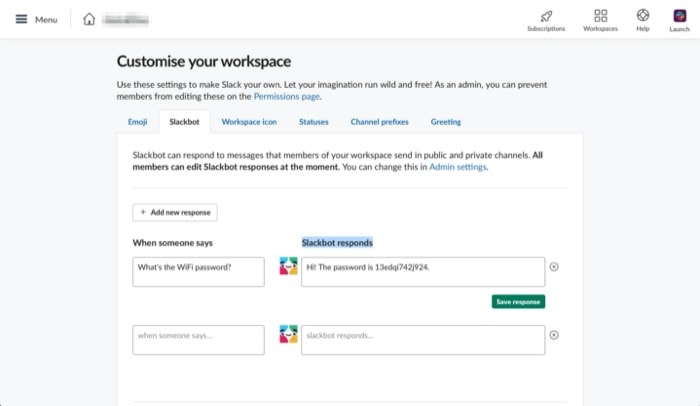
Kuruluşunuzdaki farklı projeler ve departmanlar için çalışma alanınızda birden fazla kanalınız olabilirken, anında yanıt gerektiren mesajlara veya sorgulara her zaman cevap verme ihtiyacı vardır. Ve siz veya diğer ekip üyeleriniz bunu yapabiliyor olsa da, ara sıra ortaya çıkan sorulara yanıt vermek için Slackbot'un gücünden yararlanmak bir nimettir. Örneğin, şifreler, bağlantılar vb. ile ilgili çok fazla sorgu alıyorsanız, Slackbot'un bu tür soruları sizin için yanıtlamasını sağlayabilirsiniz. Bunu ayarlamak için, Çalışma alanınızı özelleştirin bölümüne gidin ve burada, En çok sorulan soruları Biri söylediğinde giriş kutusunun altına ve yanıtı Slackbot yanıtlar kutusunun altına girin. Son olarak, Yanıtı kaydet 'e basın. Sık karşılaştığınız yaygın sorgulara bu türden daha fazla yanıt eklemek için Yeni yanıt ekle düğmesine basın ve aynı adımları izleyin.
12. Yapılacaklar listesi oluşturun
Ekip üyeleriyle çalışmak, size verilen görevlerin başında olmanızı veya liderseniz başkalarını kontrol etmenizi gerektirir. Slack ile, görevler hakkında bir sekme tutmak ve daha sonra tekrar ziyaret etmek için Yıldızlı mesajların, Kayıtlı mesajların ve Sabitlenmiş mesajların potansiyelinden yararlanabilseniz de, sizin ve diğer ekip üyelerinin yapabileceği bir yapılacaklar listesi oluşturma seçeneği de vardır. etkileşimde olmak. Liste oluşturmak için listenin açılmasını istediğiniz kanalı açın ve mesaj penceresindeki yıldırım simgesine basın. Şimdi seçeneklerden Gönderi oluştur'u seçin ve gönderinizi oluşturmaya başlayın. Yapılacakları listelemek için metni seçin ve açılır penceredeki kontrol listesi düğmesine dokunun. Bittiğinde, Paylaş düğmesine basın, paylaşmak istediğiniz yeri seçin ve Paylaş'a dokunun.
13. Evrensel arama
Sol bölmedeki kısayollar bölmesine tıklayarak mesajlar, kanallar veya çalışma alanları arasında gezinebilseniz de, birkaç tıklamadan tasarruf etmek için bunu yapmanın hızlı ve etkili bir yolu vardır. Bunun için çalışma alanının herhangi bir yerinden komut + K veya Ctrl + K kısayoluna basın ve gitmek istediğiniz çalışma alanının, kanalın veya iş parçacığının adını girin ve return / Enter tuşuna basın.
14. Güç arama
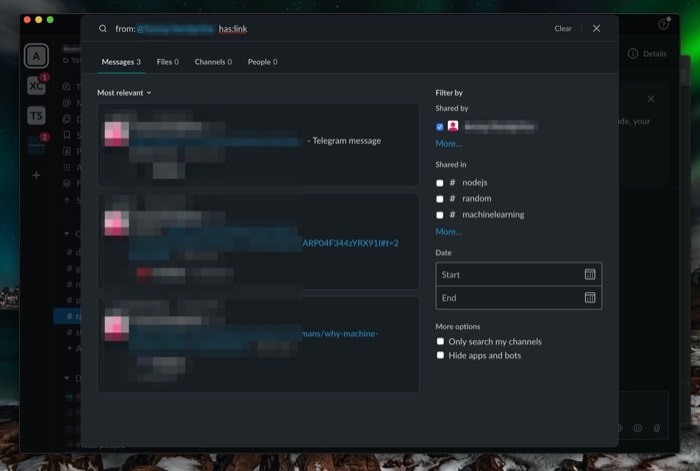
Genel olarak, Slack'te arama yapmak söz konusu olduğunda, çoğu kullanıcı arama kutusuna dokunur ve sorgularını girer. Bu, sıradan aramalar için işe yarasa da, karmaşık köklü sorgular talep ettiğinizde sonuç sağlamaz. Bu nedenle, bu tür durumlar için, Slack'te size aramanızı saat/gün/tarih, kanallar, tür ve daha fazlası gibi şeylere göre değiştirme ve sorgunuz için bir yanıt alma seçeneği sunan birkaç gizli anahtar değişikliği vardır. Bu temel olanlardan bazıları şunlardır:
- from: [Slack kullanıcısının adı] veya kime: [Slack kullanıcısının adı] — belirli bir ekip üyesinden/bu üyeye ilgili mesajları bulmak için
- in: [kanal adı] — aramayı belirli bir kanalla sınırlamak için
- type: [metin, resim, vb] — aramanıza göre türü belirtmek için
- önce: [tarih] veya sonra: [tarih] — sonuçları tarihe göre değiştirmek için
- sahiptir: [bağlantı, resim, vb] — değiştiriciyi içeren sonuçları filtrelemek için
Arama değiştiricileri hakkında modu buradan öğrenin.
15. Kısayollar menüsünden yararlanın
Slack'teki kısayollar menüsü, platformda belirli eylemleri hızlı ve kolay bir şekilde gerçekleştirmenize olanak tanır. Bu kısayollara erişmek için mesaj alanının solundaki şimşek simgesine tıklayın ve burada bir eylem arayın. Alternatif olarak, Slack'te bu tür belirli eylemleri bulmak ve gerçekleştirmek için eğik çizgi komutlarını da kullanabilirsiniz. Üç tür eğik çizgi komutu vardır: yerleşik, uygulamaya özel ve özelleştirilmiş. Ancak, bu kılavuzun amacı doğrultusunda yerleşik eğik çizgi komutlarına bağlı kalacağız. Eğik çizgi komutlarını kullanmak için mesaj alanına bir eğik çizgi (/) yazın ve ilgili komutu girin.
Yerleşik eğik çizgi komutlarının listesi:
- Geçerli kanalı arşivle: /arşiv
- Birine doğrudan mesaj gönder: /dm
- Bir kanala mesaj gönderin: /msg [#kanal]
- Kanaldaki satır içi resimleri ve videoları daralt: /daralt
- Kanaldaki tüm satır içi resimleri ve videoları genişletin: /expand
- Durumunuzu ayarlayın veya silin: /status
- Kanal konusunu belirleyin: /konu
- Slack mesajlarını ve dosyalarını ara: /search [metniniz]
- Daha fazla yerleşik eğik çizgi komutu buradan öğrenin.
16. Klavye kısayollarından yararlanma
Platformda gezinmeye ve normalde yaptığınız gibi farklı işlevler gerçekleştirmeye devam edebilmenize rağmen, klavye kısayollarını kullanmak kesinlikle çabayı en aza indirmeye ve birkaç ekstra adımdan tasarruf etmenize yardımcı olur.
Kısayol listesi:
- Bir sohbete atlayın: komut + K veya Ctrl + K
- Doğrudan mesajlar menüsünü açın: komut + üst karakter + K veya Ctrl + Üst Karakter + K
- Tüm kanallara göz atın: command + shift + L veya Ctrl + Shift + L
- Önceki okunmamış kanalı veya DM'yi görüntüleyin: options + shift + ↑ veya Alt + Shift + ↑
- Sonraki okunmamış kanalı veya DM'yi görüntüleyin: options + shift + ↓ veya Alt + Shift + ↓
- Açık Tercihler: komut + veya Ctrl + ,
- Kaydedilen öğeleri görüntüleyin: command + shift + s veya Ctrl + Shift + S
- Hızlı arama yapmak için arama penceresini açın: komut + F veya Ctrl + F
- Önceki çalışma alanına geçin: command + shift + [ veya Ctrl+ Shift + Tab
- Sonraki çalışma alanına geç: command + shift + ] veya Ctrl + Tab
- Bir dosya yükleyin: komut + U veya Ctrl + U
- İndirilen tüm dosyaları ve belgeleri görüntüleyin: komut + shift + J veya ctrl + shift + J
- Sesi kapat: M
- Videoyu aç/kapat: V
- Mesajı düzenle: E
- Bir emoji tepkisi ekleyin: R
- Bir konuyu açın veya yanıtlayın: T
- Kalın seçili metin: komut + B veya Ctrl + B
- Seçili metnin üzerini çizin (üstü çizili): komut + shift X veya Ctrl + Shift X
- Bir mesajı sabitleme/sabitlemeyi kaldırma: P
- Bir mesaj paylaşın: S
- Bir mesajı kaydet: A
- Mesajı sil :D
Daha fazla Slack klavye kısayolunu buradan öğrenin.
Gevşek özellik özeti
- Dikkat dağıtan bildirimleri azaltmak için Slack bildirimlerini değiştirin
- Slack'i özelleştirin ve farklı Slack temaları arasından seçim yapın
- Slack'in tek tıkla oturum kapatma özelliğiyle tüm oturumlardan çıkış yapın
- Durumunuzu farklı takvimler arasında senkronize etmek için senkronizasyon özelliğini kullanın
- Önemli güncellemeleri ve konuşmaları takip etmek için kanallara veya mesajlara yıldız ekleyin
- Programcılarla işbirliği yaparken kod parçacıklarını paylaşın
- Ekip üyeleriyle işbirliği yapmak ve sorunları ekran paylaşımıyla birlikte çözmek için Slack'in yerleşik arama işlevini kullanın
Bu kadar!
Yukarıda bahsedilen ipuçları ve püf noktaları ile artık Slack'in farklı özelliklerini kendi avantajınıza kullanabilmeli ve platformdan daha fazlasını elde edebilmelisiniz. Bu Slack ipuçlarının sizi bir Slack uzmanına dönüştüreceğini garanti edemesek de, bunları modernize etmek için kesinlikle günlük iş akışınıza dahil edebilir ve projelerinizi yönetmede, ekipleri ve işbirliklerini organize etmede daha iyi olabilirsiniz.
